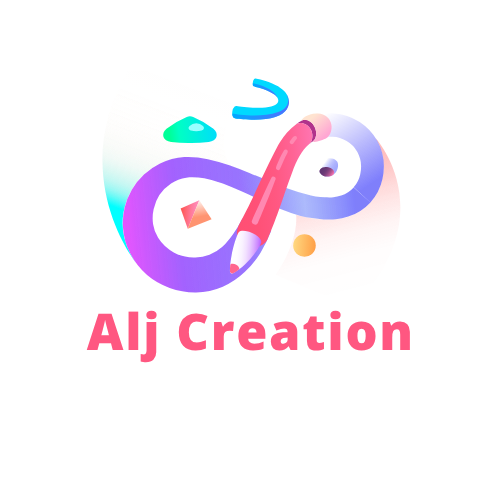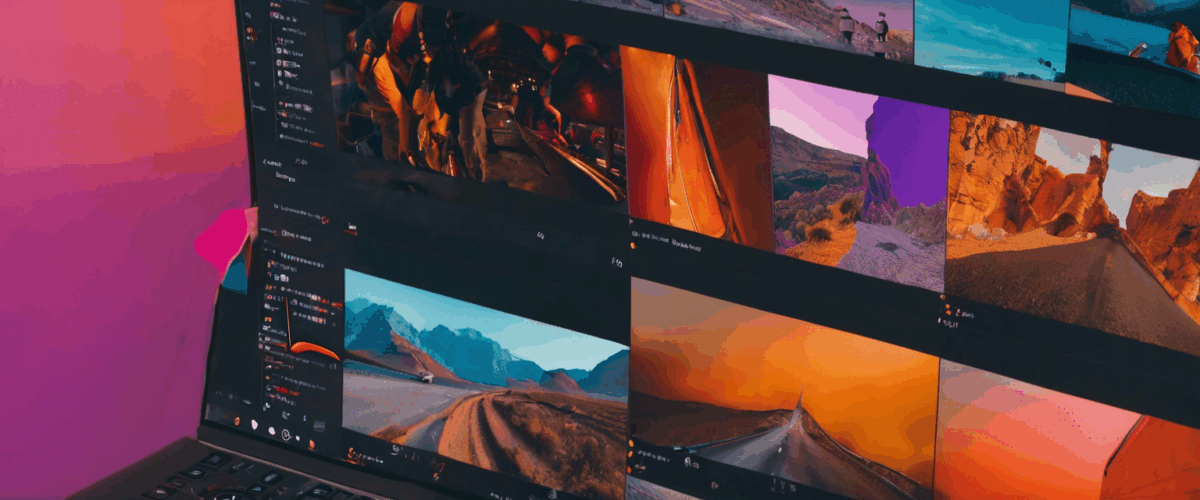Maîtriser la découpe de vidéos avec VLC : Guide pratique pour éditer facilement vos fichiers vidéo #
Choisir VLC pour découper vos vidéos : Pourquoi c’est la solution idéale ? #
La popularité de VLC ne se limite pas à la lecture de fichiers audio et vidéo. VLC est un lecteur multimédia open source et totalement gratuit, qui offre un panel d’outils avancés pour l’édition légère. L’absence de frais, la compatibilité avec l’ensemble des formats vidéo courants (MP4, AVI, MKV, MOV…) et une installation aisée sur Windows, macOS et Linux facilitent l’accès à tous, du débutant à l’enseignant exigeant.
- Interface intuitive : Prise en main immédiate, grâce à une barre d’outils claire et des menus structurés.
- Fonction d’enregistrement intégrée : Permet de capturer une séquence à la volée sans conversion préalable.
- Outil multiplateforme : Fonctionne de manière stable sur tous les systèmes principaux.
- Support communautaire actif : Tutoriels, forums et mises à jour régulières.
- Fonctions avancées : Possibilité de rogner, ajuster le cadrage, convertir, extraire le son, bien au-delà d’une simple coupe.
L’utilisation de VLC pour la découpe vidéo s’avère particulièrement adaptée à des tâches rapides : création de supports pédagogiques, diffusion de clips adaptés sur réseaux sociaux, ou encore montage de compilations thématiques pour la formation professionnelle.
Préparer votre environnement de travail avec VLC #
L’efficacité du montage passe par une préparation soignée de l’environnement. Installer la dernière version de VLC garantit la prise en charge des formats récents et la stabilité des outils. L’importation du fichier source s’effectue via le menu « Média » puis « Ouvrir un fichier », étape essentielle pour travailler sur la vidéo désirée.
À lire Découper une vidéo avec VLC : méthode simple et efficace pour extraire vos séquences
- Accès rapide à l’installation : téléchargement du logiciel sur le site officiel de Videolan.
- Activation des contrôles avancés (via le menu « Affichage ») pour faire apparaître les boutons d’enregistrement, de capture d’écran et de navigation image par image.
- Vérification de la lecture fluide de la vidéo, ce qui évite les erreurs lors de la découpe et garantit la synchronisation audio/vidéo.
Configurer correctement VLC dès le départ, en adaptant notamment les raccourcis clavier ou la langue de l’interface, fluidifie le processus de découpe et réduit considérablement le risque d’erreur technique.
Étapes détaillées pour couper une séquence vidéo dans VLC #
Découper une vidéo dans VLC repose sur une fonction d’enregistrement contextuel particulièrement efficace. Ce processus, alliant rapidité et simplicité, permet d’extraire n’importe quel passage d’un film, d’un documentaire ou d’un clip musical.
- Charger la vidéo à éditer à partir du menu « Média » puis « Ouvrir un fichier ».
- Afficher les contrôles avancés depuis le menu « Affichage ».
- Placer le curseur à l’instant précis souhaité (début du segment).
- Démarrer l’enregistrement grâce au bouton dédié lors de la lecture.
- Lancer la lecture de la vidéo, puis arrêter l’enregistrement au moment voulu, marquant la fin du passage à capturer.
- Le nouveau fichier vidéo est automatiquement généré et enregistré dans le dossier « Vidéos » de l’ordinateur, au format source (sans perte de qualité).
En suivant ces étapes, il devient possible de générer plusieurs extraits distincts depuis une même vidéo, facilitant la création de contenus sur mesure pour les besoins pédagogiques, la documentation ou la communication interne d’entreprise.
Utiliser les fonctions de rognage et d’ajustement pour personnaliser le cadre de votre vidéo #
Au-delà de la découpe temporelle, VLC propose un outil de rognage permettant de modifier les dimensions du cadre de la vidéo et de supprimer les parties indésirables hors du centre d’intérêt. Ce mode d’édition s’active via le menu « Outils » puis « Effets et filtres », section « Effets vidéo », onglet « Rogner ».
- Réglage précis des marges à gauche, droite, haut et bas pour adapter la fenêtre de la vidéo au contenu à mettre en valeur.
- Aperçu en temps réel du résultat pour ajuster le cadrage selon le support de diffusion prévu (écran large, mobile, projection…).
- Sauvegarde du paramétrage pour appliquer le même cadrage personnalisé sur d’autres fichiers, garantissant une uniformité visuelle lors de la création de séries de clips.
Cette étape enrichit le montage, surtout pour la préparation de vidéos à destination des plateformes sociales (Instagram, TikTok, LinkedIn), où le format carré ou vertical répond à des exigences spécifiques de visibilité et d’engagement.
Applications créatives : du découpage simple au montage cinématographique #
La flexibilité de VLC ne se limite pas à l’extraction de séquences courtes : elle ouvre la porte à une réelle créativité dans la conception de contenus vidéo adaptés à différents contextes professionnels ou artistiques.
- Création de clips courts pour illustrer des présentations ou alimenter des réseaux sociaux (cas de médias nationaux découpant des extraits pour Twitter ou Facebook).
- Montage de compilations thématiques : par exemple, préparation de vidéos pédagogiques pour la formation continue dans de grands groupes, où chaque séquence correspond à une notion clé.
- Préparation de sujets d’actualité, de témoignages ou d’interviews, notamment dans le milieu journalistique, où la rapidité de traitement est un atout stratégique.
- Extraction de séquences musicales ou de performances artistiques pour la promotion d’artistes via des sites spécialisés, avec un rendu maîtrisé.
L’agilité de VLC permet aussi d’élaborer des montages cinématographiques, par l’assemblage de différentes coupes réalisées sur plusieurs fichiers, avant de recourir à un logiciel professionnel pour les transitions ou effets avancés.
Conseils pour obtenir un rendu professionnel avec VLC #
Obtenir une séquence vidéo fluide et pertinente impose de respecter quelques recommandations fondées sur l’expérience de monteurs, formateurs et communicants qui utilisent VLC quotidiennement.
À lire Convertir une vidéo avec VLC en MP4 : guide complet et astuces avancées
- Soigner le choix des points de coupe : privilégier une transition naturelle entre les plans pour éviter les coupures abruptes, notamment sur les dialogues ou les scènes d’action.
- Vérifier la qualité audio sur le segment extrait : un bruit parasite ou une rupture de son peut gâcher l’impact du clip final.
- Opter pour le format de sortie adapté à la plateforme de diffusion : conserver le format d’origine pour une projection HD, exporter en MP4 pour une compatibilité mobile ou web.
- Utiliser la navigation image par image afin d’ajuster au pixel près le début et la fin de l’extrait.
- Renommer chaque fichier généré avec un titre explicite (nom du projet, date, séquence) afin de faciliter l’archivage et la réutilisation.
En appliquant ces méthodes, nous tirons le meilleur parti de VLC pour des projets variés, tout en conservant une qualité professionnelle, aussi bien sur des extraits courts destinés au web que sur des découpages plus ambitieux à vocation pédagogique ou journalistique.
Plan de l'article
- Maîtriser la découpe de vidéos avec VLC : Guide pratique pour éditer facilement vos fichiers vidéo
- Choisir VLC pour découper vos vidéos : Pourquoi c’est la solution idéale ?
- Préparer votre environnement de travail avec VLC
- Étapes détaillées pour couper une séquence vidéo dans VLC
- Utiliser les fonctions de rognage et d’ajustement pour personnaliser le cadre de votre vidéo
- Applications créatives : du découpage simple au montage cinématographique
- Conseils pour obtenir un rendu professionnel avec VLC